excel抽籤效果怎麼做?
- 王林轉載
- 2024-03-20 18:36:191060瀏覽
php小編蘋果教你excel如何實現抽籤效果!透過excel的隨機數字函數和條件格式,可以輕鬆實現抽籤功能。只需簡單設置,即可在excel中模擬抽籤環節,適用於各種抽獎活動和隨機選擇場景。接下來,我們將詳細介紹如何利用excel實現抽籤效果,讓抽籤過程更加簡單有趣!
1、首先,先新建並開啟一個空白的excel表格,我們選取多個儲存格,並進行合併居中作業。
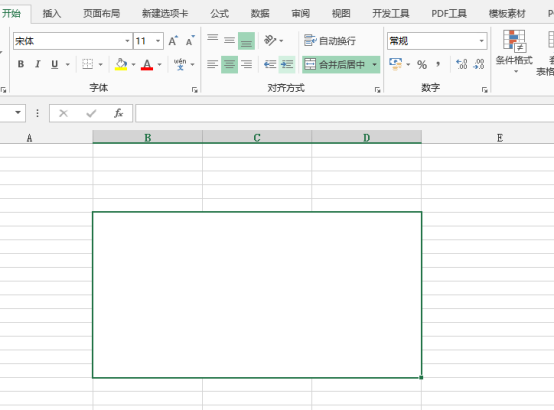
2、選取儲存格,輸入公式=INT(RAND()*(100-1 1)) 1,按回車鍵確認,我們要記得連同=號一起輸入。如果我們隨機抽取的數字是在1-50中抽取,則將公式中100替換成50,其他情況依照實際修改公式內資料即可。
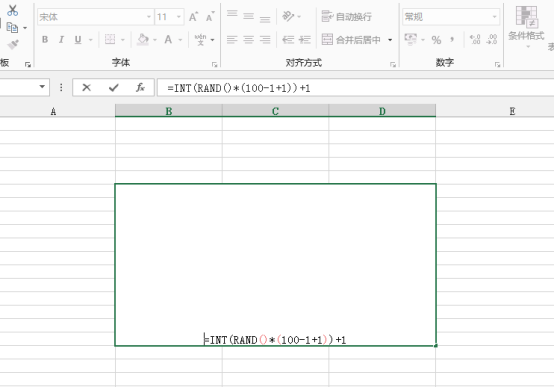
3、這時候,我們要調整一下顯示,選取儲存格,在「開始」標籤中進行字體大小調整。
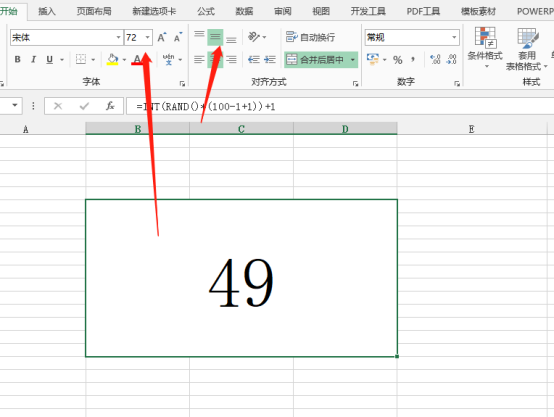
4、我們要進行隨機抽籤的話,按鍵盤F9鍵進行刷新,也就是我們每按一次F9鍵將出現新數字,如果我們長按還會出現數字滾動的效果哦!
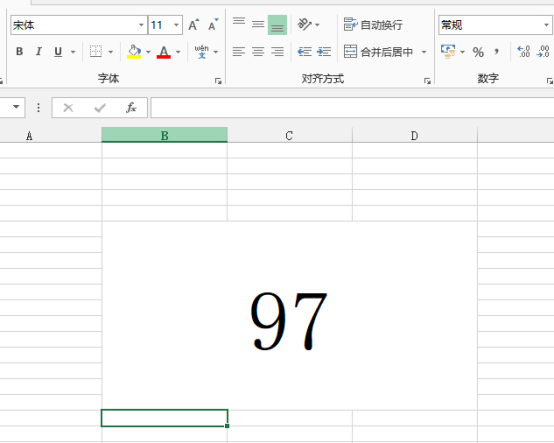
excel抽籤效果的製作你學會了嗎?是不是很有趣!辦公室軟體不僅可以讓我們的工作更加順暢開展,也能夠帶給我們不一樣的小樂趣。如果你對這個函數公式有興趣,可以試試這個excel抽籤製作!
#以上是excel抽籤效果怎麼做?的詳細內容。更多資訊請關注PHP中文網其他相關文章!
陳述:
本文轉載於:huke88.com。如有侵權,請聯絡admin@php.cn刪除

